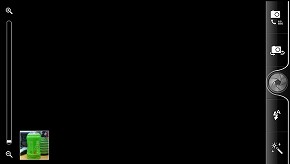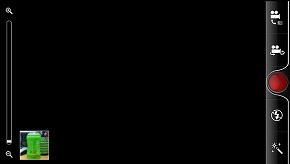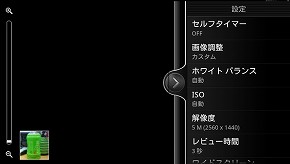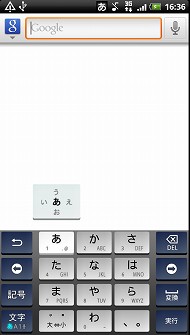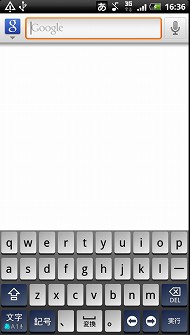第5回 カメラは使いやすい? 文字入力は?――「HTC EVO 3D ISW12HT」:「HTC EVO 3D ISW12HT」の“ここ”が知りたい
- →第1回 ISW11HTとの違いは? au ICカードは使える?――「HTC EVO 3D ISW12HT」
- →第2回 ホーム画面は使いやすい? 内蔵メモリ容量は?――「HTC EVO 3D ISW12HT」
- →第3回 WiMAXの実効速度は? ――「HTC EVO 3D ISW12HT」
- →第4回 価格はどれくらい? 3G環境で視聴できる?――「HTC Watch」を試す
質問:カメラの使い勝手はどう?
「HTC EVO 3D ISW12HT」は500万画素CMOSのメインカメラ2基と130万画素CMOSのサブカメラを搭載している。メインカメラは3D写真・動画の撮影に対応しており、1回の撮影で2枚の写真を撮影し、これらを合成することで1回シャッターを切るだけで3D写真を作成できる。2Dと3Dの切り替えは、側面部に配置されたシャッターボタンの隣にある専用スイッチで行える。
UI(ユーザーインタフェース)の設計はAndroid標準のものに近い。右側に静止画/動画の切り替え、メイン/サブカメラ切り替え、フォトライト設定、詳細設定のボタンが並び、中央にはシャッターボタンが配置されている。最下部にある詳細設定ボタンをタップすると、エフェクトの設定を行えるメニュー(後述)が左側に表示される。最小限のボタンが分かりやすく配置されているので迷わず操作でき、起動がスムーズなのでストレスを感じることもなかった。日常的にスナップ撮影を楽しむのには十分な性能だろう。最大の特徴とも言える3D写真は、インパクトがあるので忘年会・新年会が増える今の時期にはうってつけの機能だといえるが、何度も使うと少々飽きを感じるかもしれない。
質問:3D撮影以外にはどんな機能がある?
HTC EVO 3Dのカメラは端末名にもある通り、3Dの写真・動画を手軽に撮影できるのが最大の特徴とも言えるが、他にもユニークな機能を備えている。その筆頭がエフェクト機能だ。歪み、ビンテージ、白黒、セピア、ネガ、ソラリゼーション、ポスタライズ、アクアなどの効果を選択でき、写真の印象が劇的に変わる。Androidアプリの中ではトイカメラ風の写真加工を楽しめるものが人気だが、同機能はそうしたアプリを利用するような感覚で写真撮影を楽しめる。
また、昨今は高画質の動画を撮影できる機種が増えており、本機もHDサイズ(720×1280ピクセル)のムービー撮影機能に対応する。テレビやPCをなどの大画面に投影して楽しめるレベルの動画を手軽に撮影可能だ。
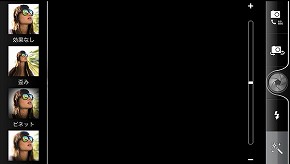
 エフェクト機能が充実。設定は右下のエフェクトボタンをタップすると左側に表示されるメニューから行える。歪み、ビネット、フィールドの深さ、ドット、ビンテージ、ビンテージ暖色、ビンテージ寒色、白黒、セピア、ネガ、ソラリゼーション、ポスタライズ、アクアといった多彩な効果がある(写真=左)。動画の最大撮影サイズは「HD(1280×720)」。その他、「QHD(960×540)」「高(640×480)」「低(320×240)」や、ケータイメールで送信するのに適した「MMS(176×144)」や、動画サイトにアップロードしやすい「動画サイト(HD,10分)」「動画サイト(高,10分)」を選べる(写真=右)
エフェクト機能が充実。設定は右下のエフェクトボタンをタップすると左側に表示されるメニューから行える。歪み、ビネット、フィールドの深さ、ドット、ビンテージ、ビンテージ暖色、ビンテージ寒色、白黒、セピア、ネガ、ソラリゼーション、ポスタライズ、アクアといった多彩な効果がある(写真=左)。動画の最大撮影サイズは「HD(1280×720)」。その他、「QHD(960×540)」「高(640×480)」「低(320×240)」や、ケータイメールで送信するのに適した「MMS(176×144)」や、動画サイトにアップロードしやすい「動画サイト(HD,10分)」「動画サイト(高,10分)」を選べる(写真=右)質問:文字は入力しやすい?
HTC EVO 3Dは日本語入力システム(IME)にオムロンソフトウェアの「iWnn」を採用している。入力方式はケータイと同様に同一のボタンを複数回タップして目的の文字を入力するトグル入力と、上下左右にフリックして入力するフリック入力に対応する。音声入力にも対応している。
本機はグローバル端末だが、IMEに関しては標準的なレベルを実現している印象。長期間利用したわけではないが、日常的に使う言葉であればスムーズに変換して入力できた。動作がスピーディなのでサクサク入力できる点も好印象だ。
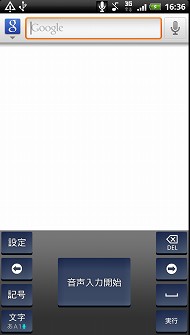
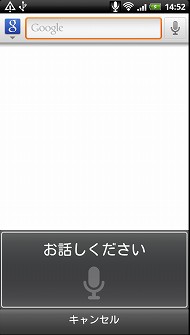 音声入力にも対応。画面左下の「文字」ボタンを複数回タップし、画面中央の「音声入力開始」をタップすると(写真=左)、「お話ください」の画面が表示され、端末に向かってしゃべることで音声が認識される(写真=右)
音声入力にも対応。画面左下の「文字」ボタンを複数回タップし、画面中央の「音声入力開始」をタップすると(写真=左)、「お話ください」の画面が表示され、端末に向かってしゃべることで音声が認識される(写真=右)質問:ステータスバーの使い勝手は?
昨今のAndroid端末はステータスバーにメーカー独自の工夫が凝らされているものが多い。HTC EVO 3Dはステータスバーの上部には、直前まで使用していたアプリの一覧が表示される。使用した順にアプリが配置されているので、直近で使用していたアプリを素早く起動したい際に便利だ。
画面下には2つのタブが採用されている。「通知」タブでは他のAndroid端末と同様、着信や新着メール、アプリのアップデート通知などを確認できる。「クイック設定」タブをタップすると、Wi-FiやWi-Fiテザリング、WiMAXなどの各種通信機能のオン/オフをワンタッチで行える。ステータスバーの表示(ホーム画面で上部を下にフリック)→タブの切り替えの2過程を経たうえで、機能のオン/オフを行う仕様なので、他のAndroid端末と比較するとアクセス性はさほど高くはないが、通信関連の機能のオン/オフを1画面で行えるのは便利だ。
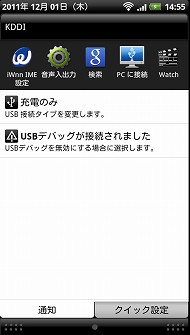
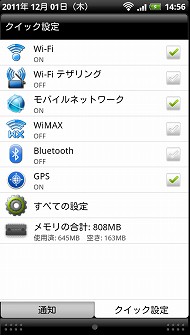 HTC EVO 3Dのステータスバーを表示したところ。画面上部に直後まで試用していたアプリのアイコンが表示される(写真=左)。「クイック設定」タブ。Wi-FiやWI-Fiテザリング、モバイルネットワークなどの各種通信機能のオン/オフを1画面で行える。また、空きメモリの容量を確認することもできる(写真=右)
HTC EVO 3Dのステータスバーを表示したところ。画面上部に直後まで試用していたアプリのアイコンが表示される(写真=左)。「クイック設定」タブ。Wi-FiやWI-Fiテザリング、モバイルネットワークなどの各種通信機能のオン/オフを1画面で行える。また、空きメモリの容量を確認することもできる(写真=右)関連記事
 「HTC EVO 3D ISW12HT」の“ここ”が知りたい:第4回 価格はどれくらい? 3G環境で視聴できる?――「HTC Watch」を試す
「HTC EVO 3D ISW12HT」の“ここ”が知りたい:第4回 価格はどれくらい? 3G環境で視聴できる?――「HTC Watch」を試す
KDDIから発売されている「HTC EVO 3D ISW12HT」は、HTCが提供している独自の動画配信サービス「HTC Watch」を利用できる。今回は同サービスの内容や使い勝手を検証した。 「HTC EVO 3D ISW12HT」の“ここ”が知りたい:第3回 WiMAXの実効速度は? ――「HTC EVO 3D ISW12HT」
「HTC EVO 3D ISW12HT」の“ここ”が知りたい:第3回 WiMAXの実効速度は? ――「HTC EVO 3D ISW12HT」
「HTC EVO 3D ISW12HT」はWiMAXに対応し、デュアルコアCPUを搭載するハイエンドモデル。今回はWiMAX接続時の通信速度やベンチマークスコアを計測した。 「HTC EVO 3D ISW12HT」の“ここ”が知りたい:第2回 ホーム画面は使いやすい? 内蔵メモリ容量は?――「HTC EVO 3D ISW12HT」
「HTC EVO 3D ISW12HT」の“ここ”が知りたい:第2回 ホーム画面は使いやすい? 内蔵メモリ容量は?――「HTC EVO 3D ISW12HT」
KDDIから発売されているHTC製のAndroidスマートフォン「HTC EVO 3D ISW12HT」。デュアルコアCPUや3Dカメラなど先進的なハードウェアに注目が集まっているが、ソフトウェアの仕様はどうなっているのだろうか。 「HTC EVO 3D ISW12HT」の“ここ”が知りたい:第1回 ISW11HTとの違いは? au ICカードは使える?――「HTC EVO 3D ISW12HT」
「HTC EVO 3D ISW12HT」の“ここ”が知りたい:第1回 ISW11HTとの違いは? au ICカードは使える?――「HTC EVO 3D ISW12HT」
KDDIから発売されているHTC製のAndroid端末「HTC EVO 3D ISW12HT」は、WiMAXやデュアルコアCPUなど、今季のトレンド機能に対応する注目モデル。まずは外観や従来機からの進化点をチェックした。 ISW12HTやSC-02Cで利用可能:エレコム、スマートフォン向けHDMI変換アダプターを発売
ISW12HTやSC-02Cで利用可能:エレコム、スマートフォン向けHDMI変換アダプターを発売
エレコムが、スマートフォンなどの携帯端末から高速で映像を伝送できる規格「MHL」をHDMIに変換できるアダプター「MPA-MHL005B」を発売する。 「ISW11HT」「ISW12HT」、ソフトウェア更新でアプリインストール時の安全性を強化
「ISW11HT」「ISW12HT」、ソフトウェア更新でアプリインストール時の安全性を強化
auのHTC製スマートフォン2機種のソフトウェア更新が開始された。アップデートにより、アプリなどをインストールする際のセキュリティが強化され 「HTC EVO 3D ISW12HT」発売、新規の実質負担額は2万円台半ば
「HTC EVO 3D ISW12HT」発売、新規の実質負担額は2万円台半ば
auのスマートフォン「HTC EVO 3D ISW12HT」が発売された。新規契約時の一括価格は6万8250円だが、毎月割の適用で実質負担額は2万6250円となる。 秋葉原と有楽町で発売記念セレモニー:「最新、最速、最高のユーザー体験を」――HTCとKDDIがHTC EVO 3Dをアピール
秋葉原と有楽町で発売記念セレモニー:「最新、最速、最高のユーザー体験を」――HTCとKDDIがHTC EVO 3Dをアピール
HTCが「HTC EVO 3D ISW12HT」の発売記念セレモニーを開催し、あらためて同モデルの魅力をアピールした。奇しくも「iPhone 4S」の予約開始日と発売日が重なったが、その自信のほども聞いた。 「日本は戦略的に最も大切な市場」――EVO 3Dで見せるHTCの意気込み
「日本は戦略的に最も大切な市場」――EVO 3Dで見せるHTCの意気込み
HTCのWiMAX対応の第2弾スマートフォン「HTC EVO 3D ISW12HT」が10月7日に発売される。これを受けてHTCがプレス発表会を実施。HTC Watch、3D撮影、HTC Sense 3.0などの見どころが紹介された。 KDDI、「HTC EVO 3D」と「MOTOROLA PHOTON」を10月7日に発売
KDDI、「HTC EVO 3D」と「MOTOROLA PHOTON」を10月7日に発売
KDDIは、「HTC EVO 3D ISW12HT」と「MOTOROLA PHOTON ISW11M」を10月7日に全国発売すると発表した。どちらも、auの+WiMAXに対応し、デュアルコアプロセッサを搭載するAndroidスマートフォンのグローバルモデル。 +WiMAX対応:HTC EVOにディアルコアCPUと3Dカメラを搭載――「HTC EVO 3D ISW12HT」
+WiMAX対応:HTC EVOにディアルコアCPUと3Dカメラを搭載――「HTC EVO 3D ISW12HT」
「HTC EVO 3D ISW12HT」は、au初のWiMAX対応スマートフォン「HTC EVO」の後継モデル。新たにデュアルコアプロセッサと3Dカメラを搭載し、ディスプレイも高解像度化を果たした。独自UIのHTC Sensも進化し、HTC Watchで映画も楽しめる。 写真で解説する「HTC EVO 3D ISW12HT」
写真で解説する「HTC EVO 3D ISW12HT」
日本初のWiMAX対応スマホとして注目をあびた「HTC EVO WiMAX」が、「デュアルコアCPU」「3D」という新たな魅力を携えた「HTC EVO 3D ISW12HT」に進化した。UIの改良や独自の映像配信サービスなども見所だ。 動画で見るスマートフォン――「HTC EVO 3D ISW12HT」(試作機)
動画で見るスマートフォン――「HTC EVO 3D ISW12HT」(試作機)
デュアルコアCPUや3D対応の4.3インチ液晶を搭載した「HTC EVO 3D ISW12HT」。ホーム画面や独自ショートカット、ブラウザの操作感を動画で紹介する。 たまねぎIT戦士のEVO体験記:最終回 OSアップデートでEVO WiMAXの“弱点”が減ってきた
たまねぎIT戦士のEVO体験記:最終回 OSアップデートでEVO WiMAXの“弱点”が減ってきた
待ちに待ったAndroid 2.3へのアップデートを経て、EVO WiMAXでキャリアメールが使用可能になった。OSアップデートを繰り返し、着実に使いやすい端末になってきていると思う。ついにbiblioを解約してEVO WiMAXの1台持ちにしたが、ケータイとしての機能はどうなのだろう。
関連リンク
Copyright © ITmedia, Inc. All Rights Reserved.
アクセストップ10
- 飲食店でのスマホ注文に物議、LINEの連携必須に批判も 「客のリソースにただ乗りしないでほしい」 (2025年12月04日)
- 「楽天ポイント」と「楽天キャッシュ」は何が違う? 使い分けのポイントを解説 (2025年12月03日)
- 「スマホ新法」施行前にKDDIが“重要案内” 「Webブラウザ」と「検索」選択の具体手順を公開 (2025年12月04日)
- 三つ折りスマホ「Galaxy Z TriFold」の実機を触ってみた 開けば10型タブレット、価格は約38万円 (2025年12月04日)
- 楽天ペイと楽天ポイントのキャンペーンまとめ【12月3日最新版】 1万〜3万ポイント還元のお得な施策あり (2025年12月03日)
- 楽天の2年間データ使い放題「バラマキ端末」を入手――楽天モバイル、年内1000万契約達成は確実か (2025年11月30日)
- サイゼリヤの“注文アプリ”が賛否を呼ぶ理由──「使いやすい」「紙メニュー前提」など多様な意見 (2025年11月23日)
- Z世代で“友人のInstagramアカウント乗っ取り”が流行? いたずらで済まない不正アクセス禁止法違反 保護者が注意すべきこと (2025年12月04日)
- NHK受信料の“督促強化”に不満や疑問の声 「訪問時のマナーは担当者に指導」と広報 (2025年12月05日)
- NTT系初の耳をふさがない集音器「cocoe Ear」発表 補聴器でない理由、AirPods Proとの違いは? (2025年12月03日)